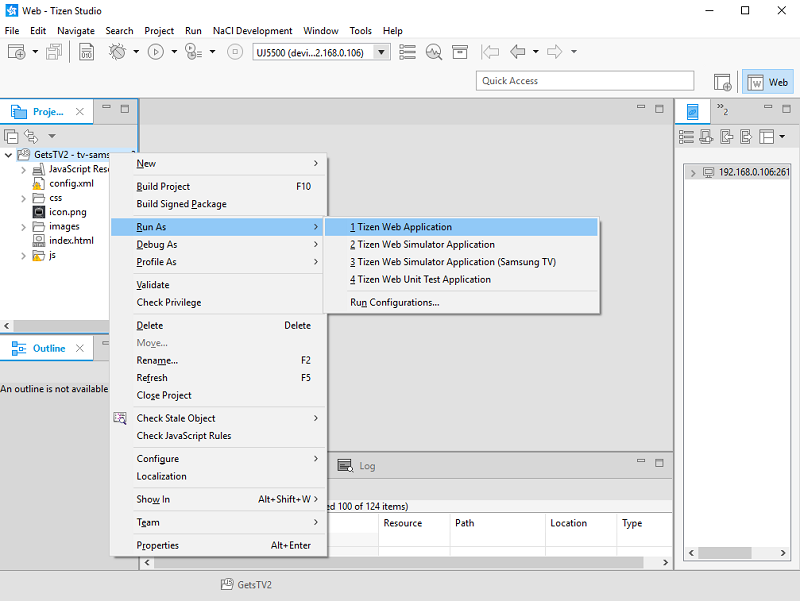Установка приложений на Samsung Smart TV под управлением Tizen OS
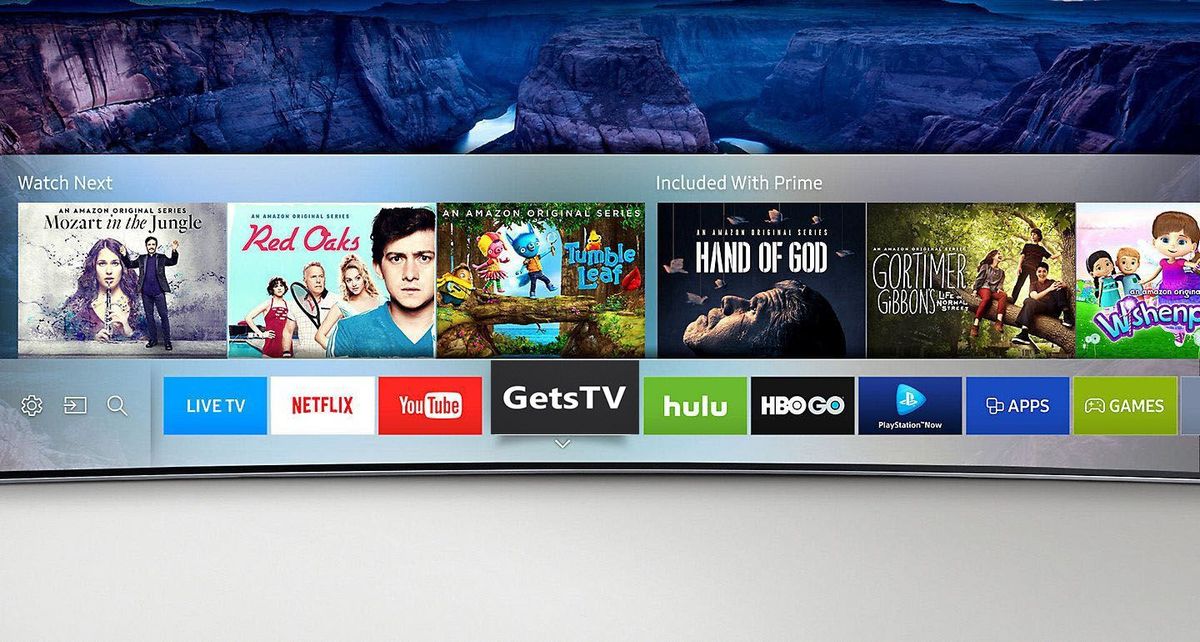
В данной статья рассмотрим установку с помощью новой среды разработки Tizen Studio. Данный способ установки подходит для любого устройства Samsung Smart TV с Tizen OS новее 2015 года. На J (2015) серии после перезапуска телевизора приложения могут удаляться.
Установка и настройка Tizen SDK
В первую очередь скачаем и установим всё нужное на компьютер. Скачиваем и устанавливаем Java, после него скачиваем Tizen Studio with IDE installer. Обязательно скачивайте подходящие по разрядности к вашей Windows, "32 bit - X86" или "64 bit - X64". Запускаем скаченный установщик Tizen Studio, соглашаемся с лицензией, при необходимости меняем путь установки и нажимаем "Istall".
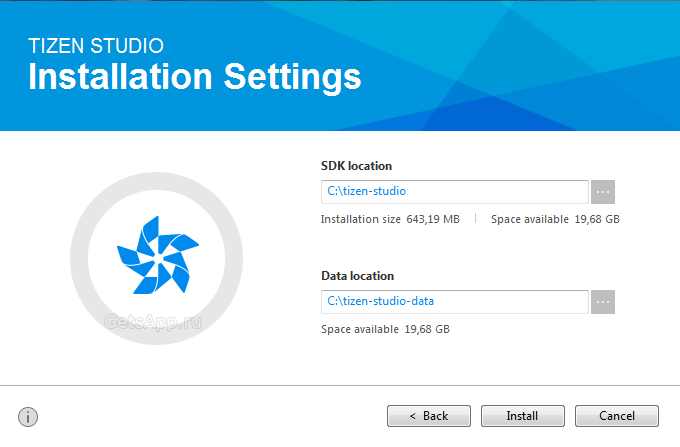
После завершения установки нажимаем "Finish". Запустится Package Manager, если этого не произошло то заходим в папку которую установили "tizen-studio\package-manager" и запускаем "package-manager.exe" или "PackageManagerV2.jar". Нажимаем "install" напротив "Tizen SDK tools".
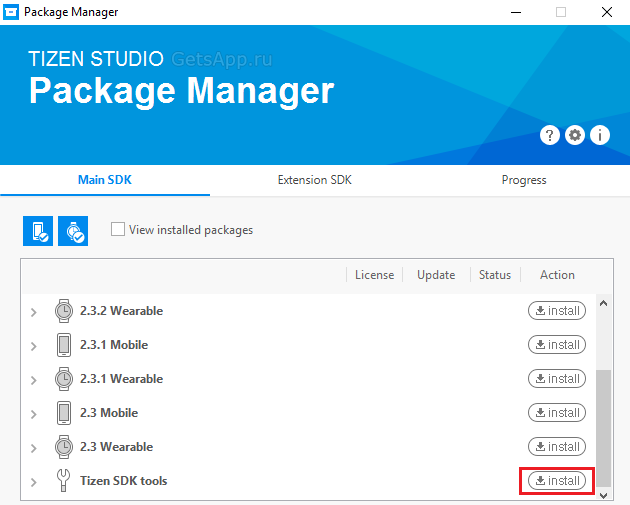
Далее нажимаем на вкладку "Extension SDK" и нажимаем "install" напротив "Extras".
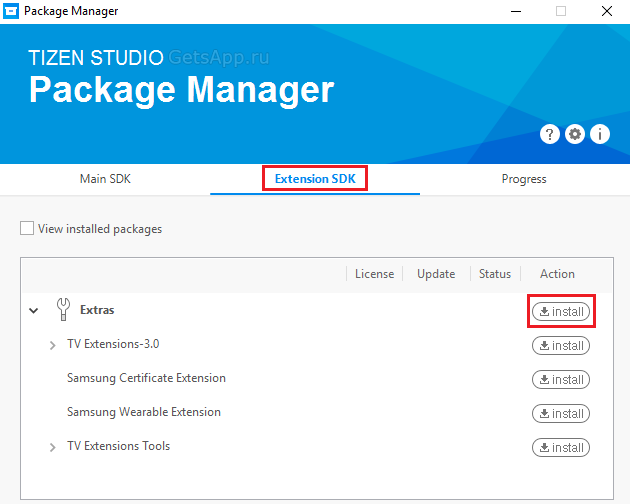
Пока скачиваются и устанавливаются пакеты Tizen Studio переходим на сайт Samsung и регистрируемся. После регистрации узнаем IP адрес компьютера. Заходим в "Центр управления сетями и общим доступом" - "Подключение по локальной сети (либо wi-fi)" - "Сведения" - Ваш адрес будет в строке IPv4.
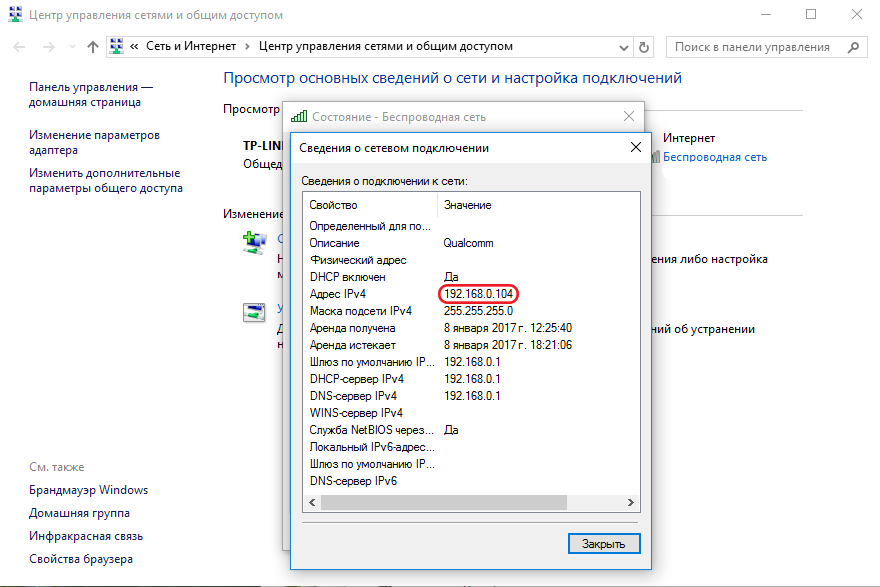
Переходим к телевизору. Заходим в Smart Hub, далее в раздел Приложения и по очередности нажимаем цифры на пульте 1-2-3-4-5. В появившемся окне выбираем "ON" и нажимаем Enter, в пустое поле вводим IP адрес компьютера и затем нажимаем на "OK".
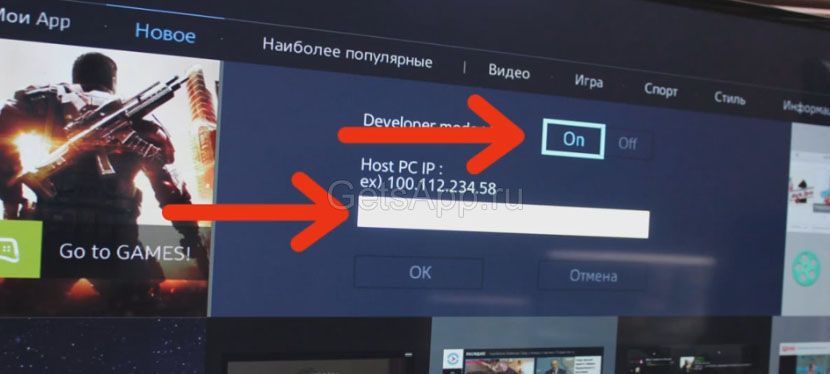
После этого телевизор попросит перезапустится. Для более точного результата выключите его с пульта и выдерните вилку из розетки на секунд 30.
Включаем его и опять заходим в "Приложения", должна появиться надпись Developer Mode.
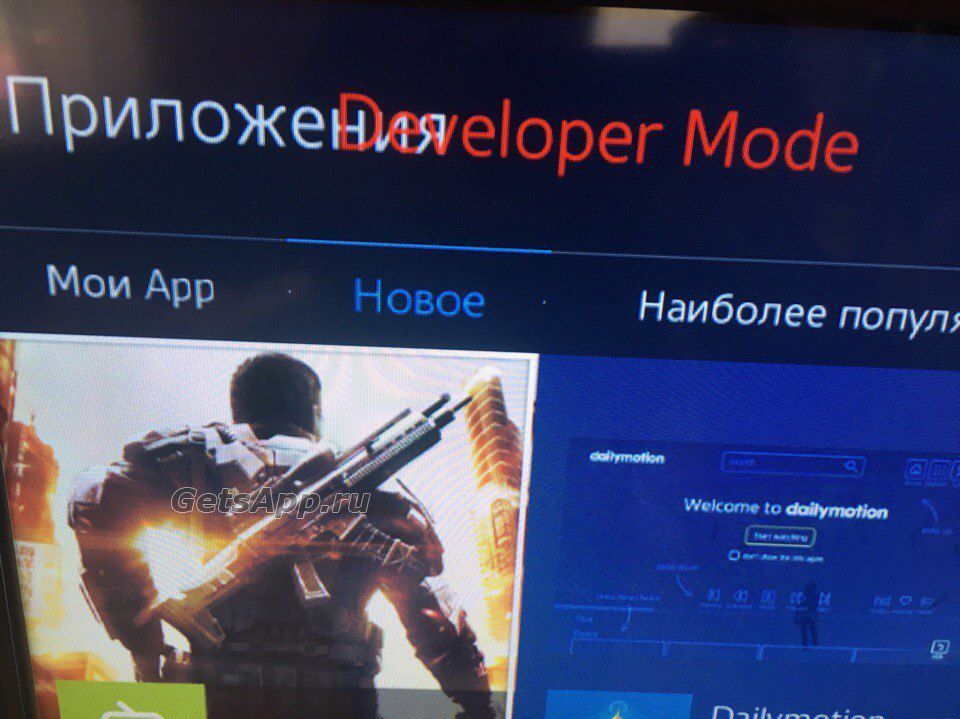
Теперь узнаём IP адрес телевизора, нажимаем кнопку "Menu" и заходим "Сеть" - "Состояние сети", выбираем "Настройки IP" и видим IP-адрес.
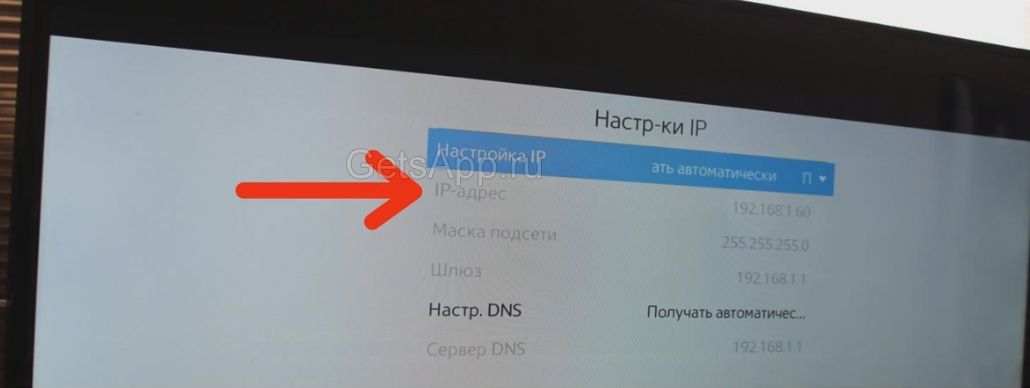
Возвращаемся к компьютеру, ждём пока закончится установка Tizen Studio и запускаем его, находится он в папке в которую вы устанавливали, "tizen-studio/ide/TizenStudio.exe". После его загрузки, в верхнем меню раскрываем список устройств и нажимаем "Launch remote device manager".
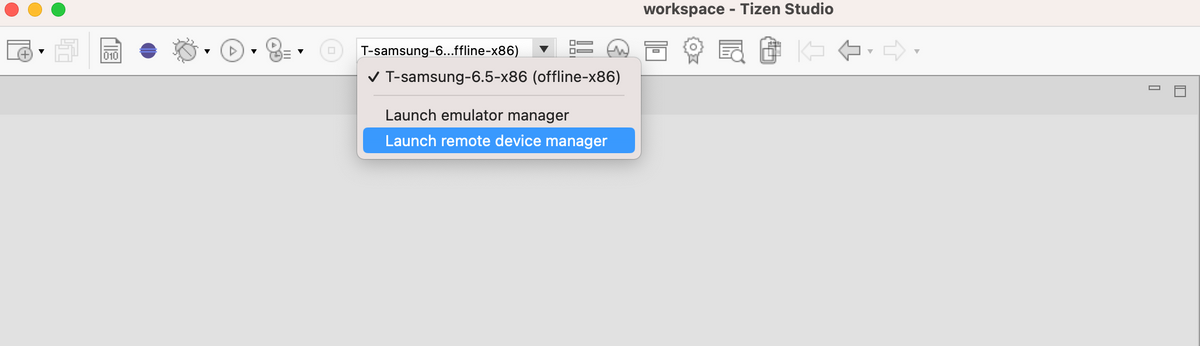
Нажимаем на Плюс, вводим произвольное "Name", "IP" телевизора который узнали ранее и нажимаем "Add".
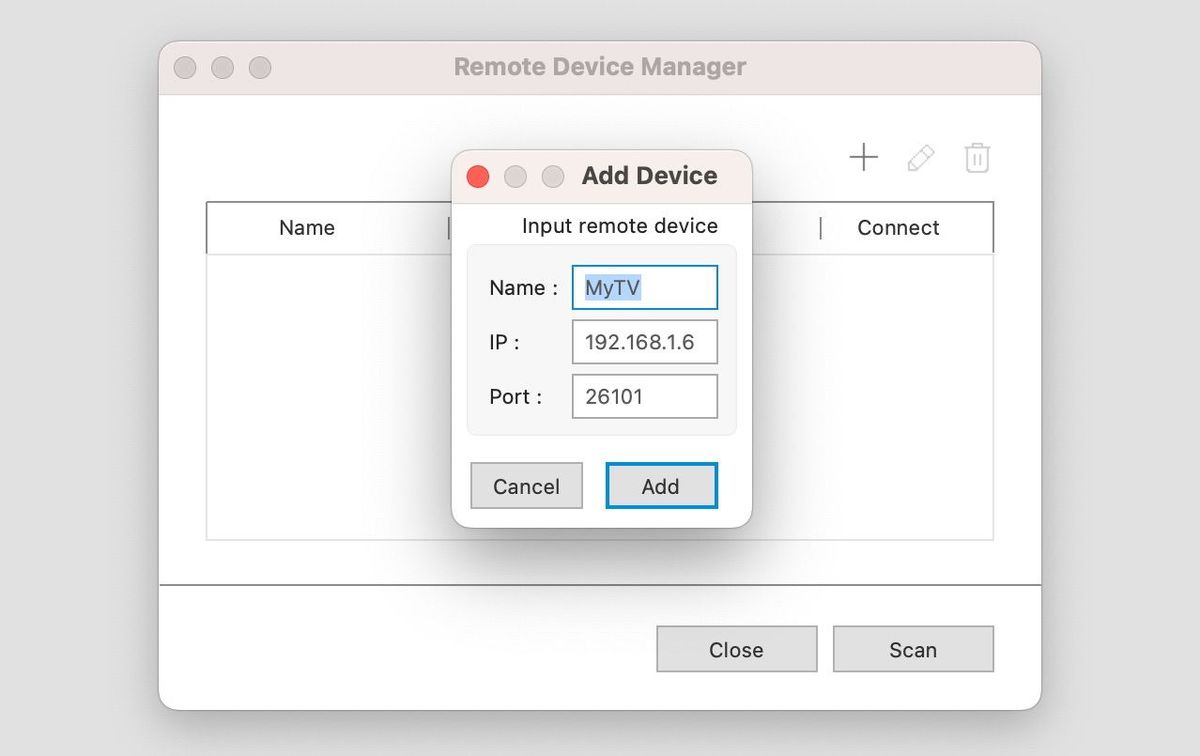
Нажимаем переключатель в поле "Connect".
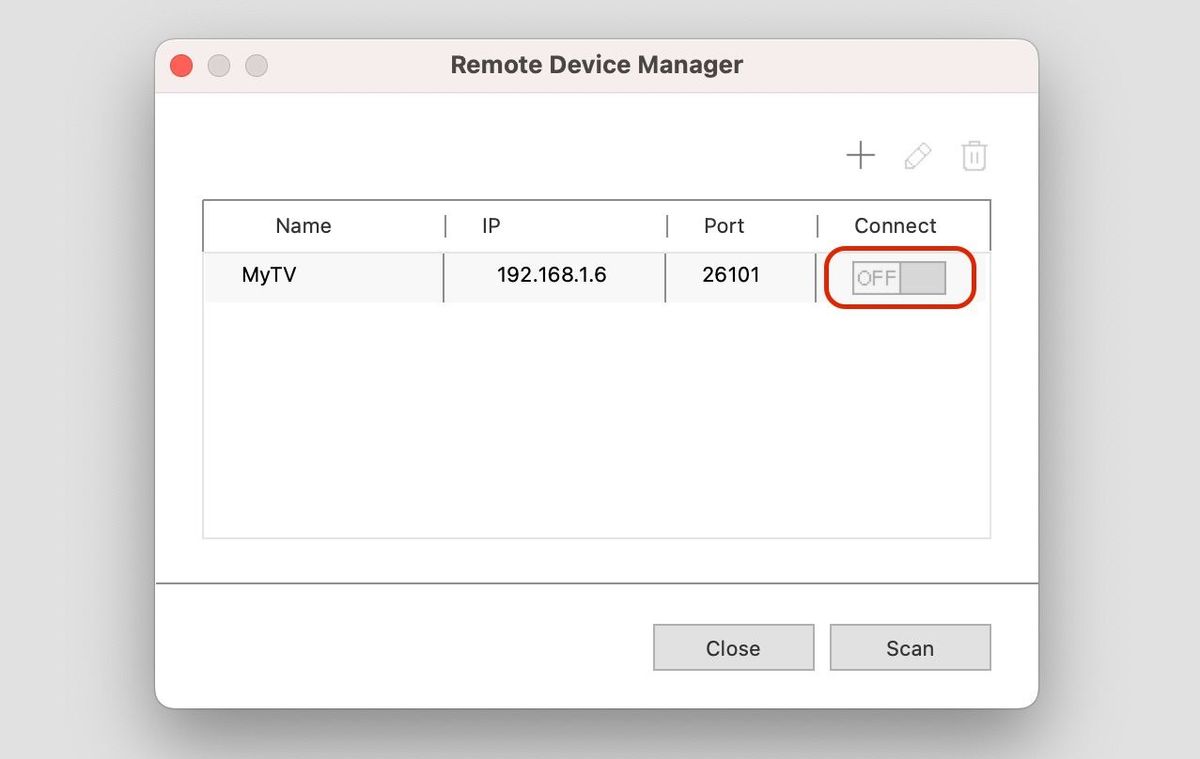
Создание сертификата
Заходим в "Tools" - "Certificate Manager". Далее нажимаем на значок плюса.
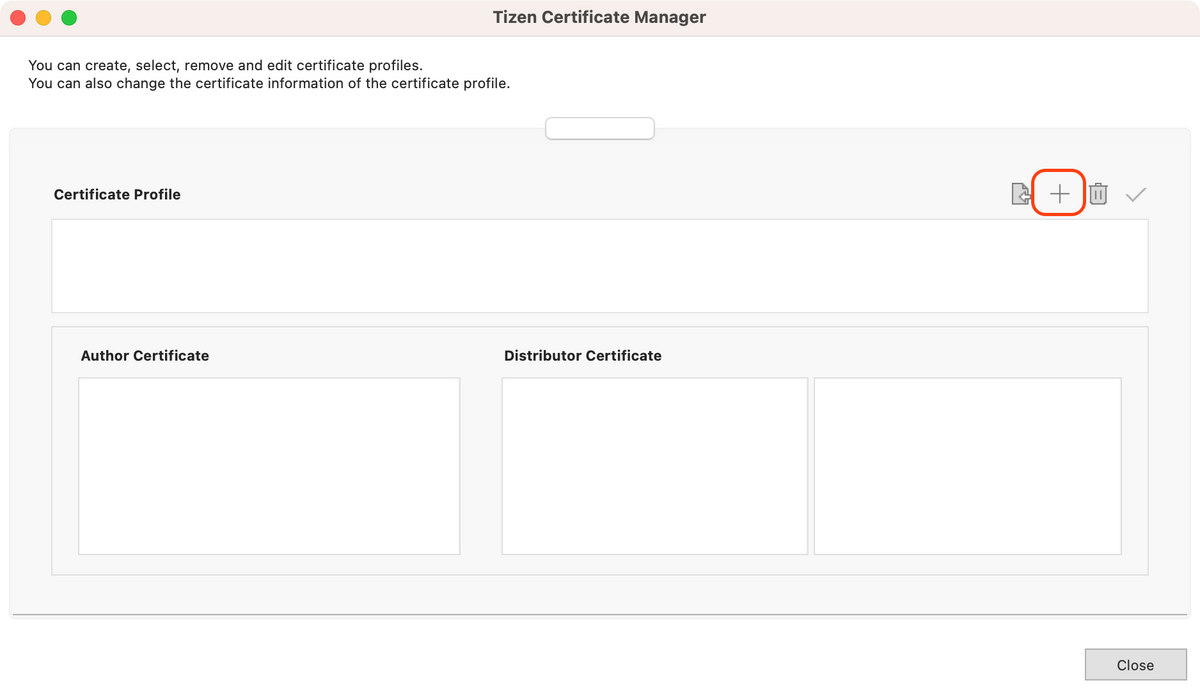
Выбираем Samsung.
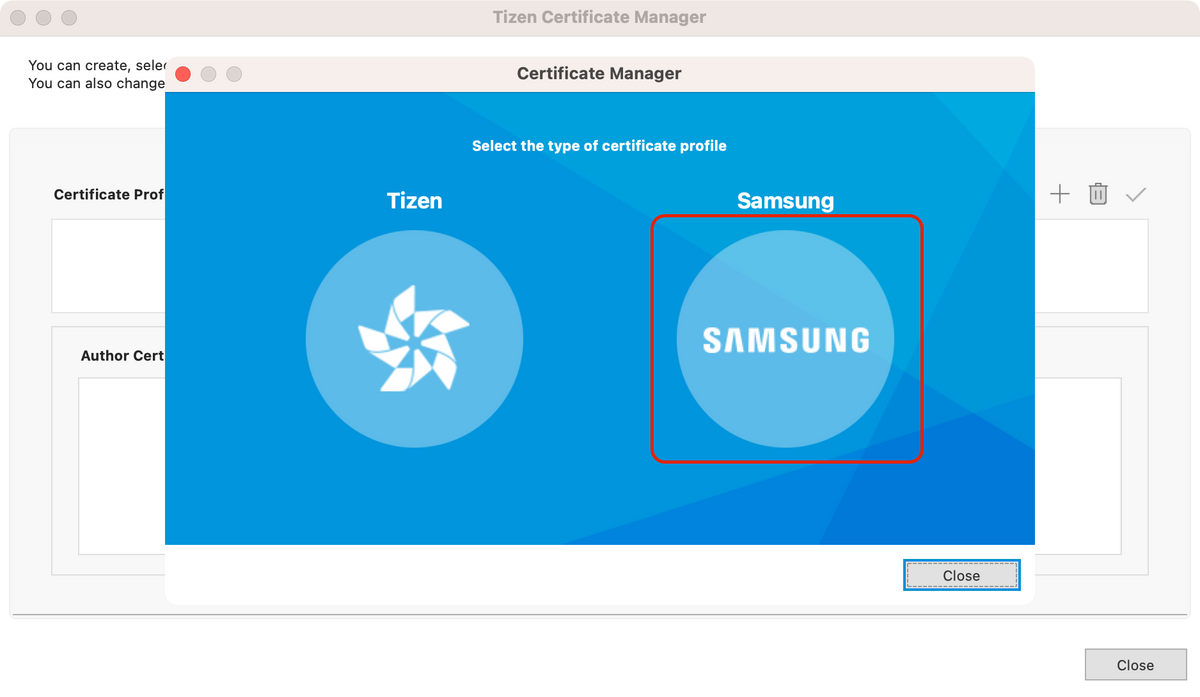
Ставим галочку на "TV" и нажимаем "Next".
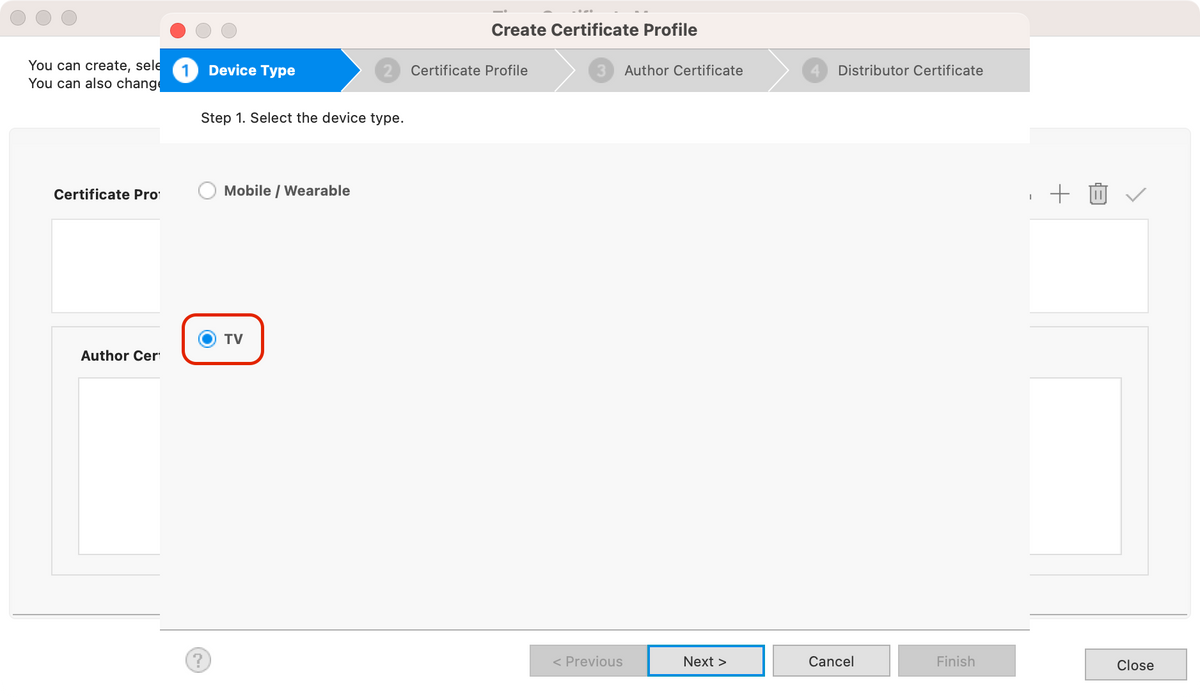
Вводим произвольное название сертификата.
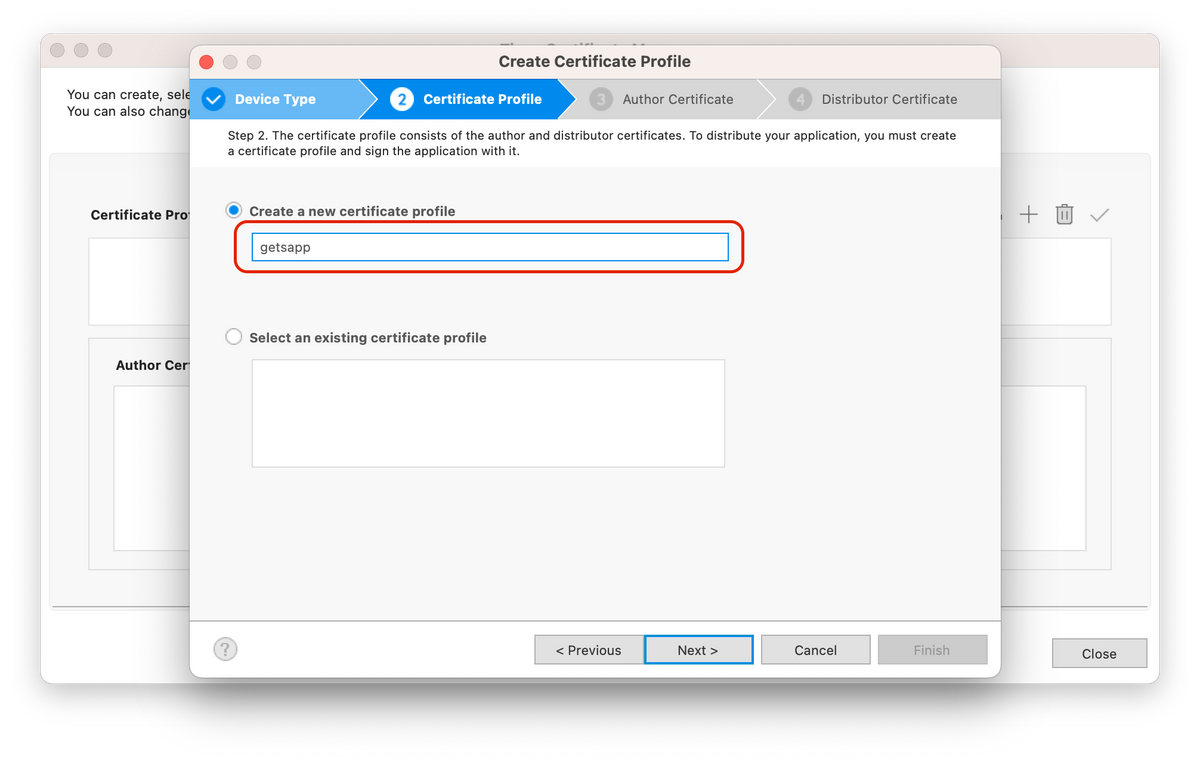
На следующем этапе просто нажимаем "Next".
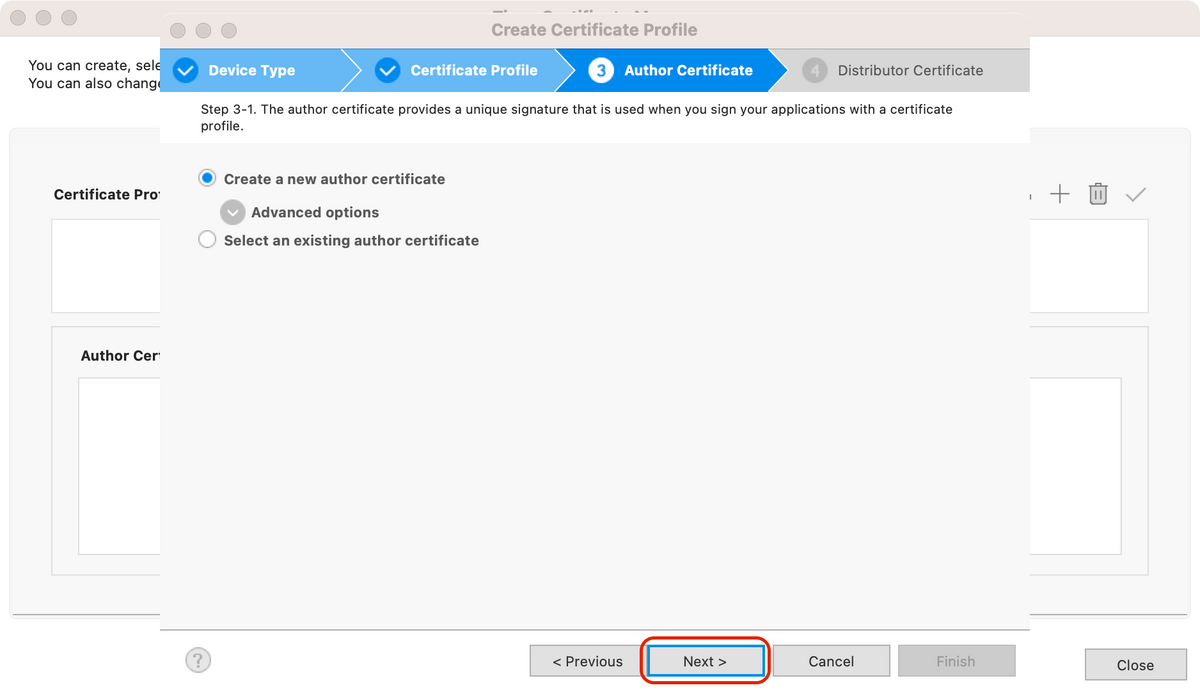
Вводим произвольные "Author name" и "Password", запомните их или запишите, возможно понадобится в будущем. После нажатия "Next" появится окно с просьбой войти в свой аккаунт, нажимаем "OK".
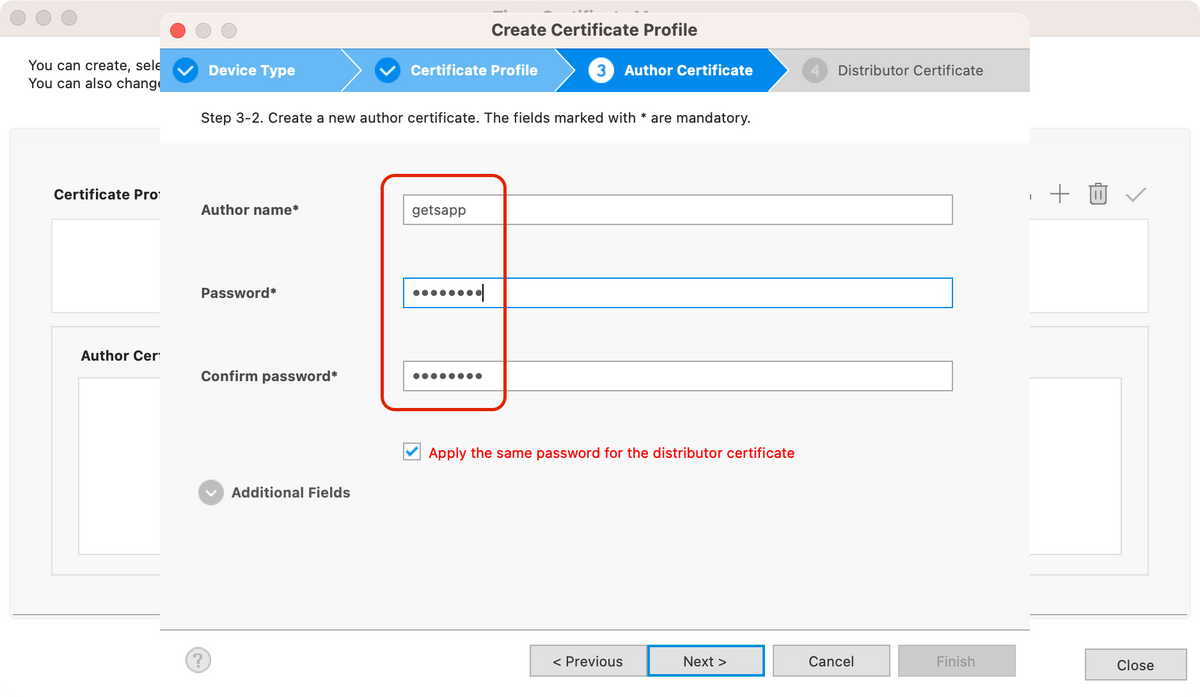
Вводим данные аккаунта, который ранее создали на сайте Samsung.
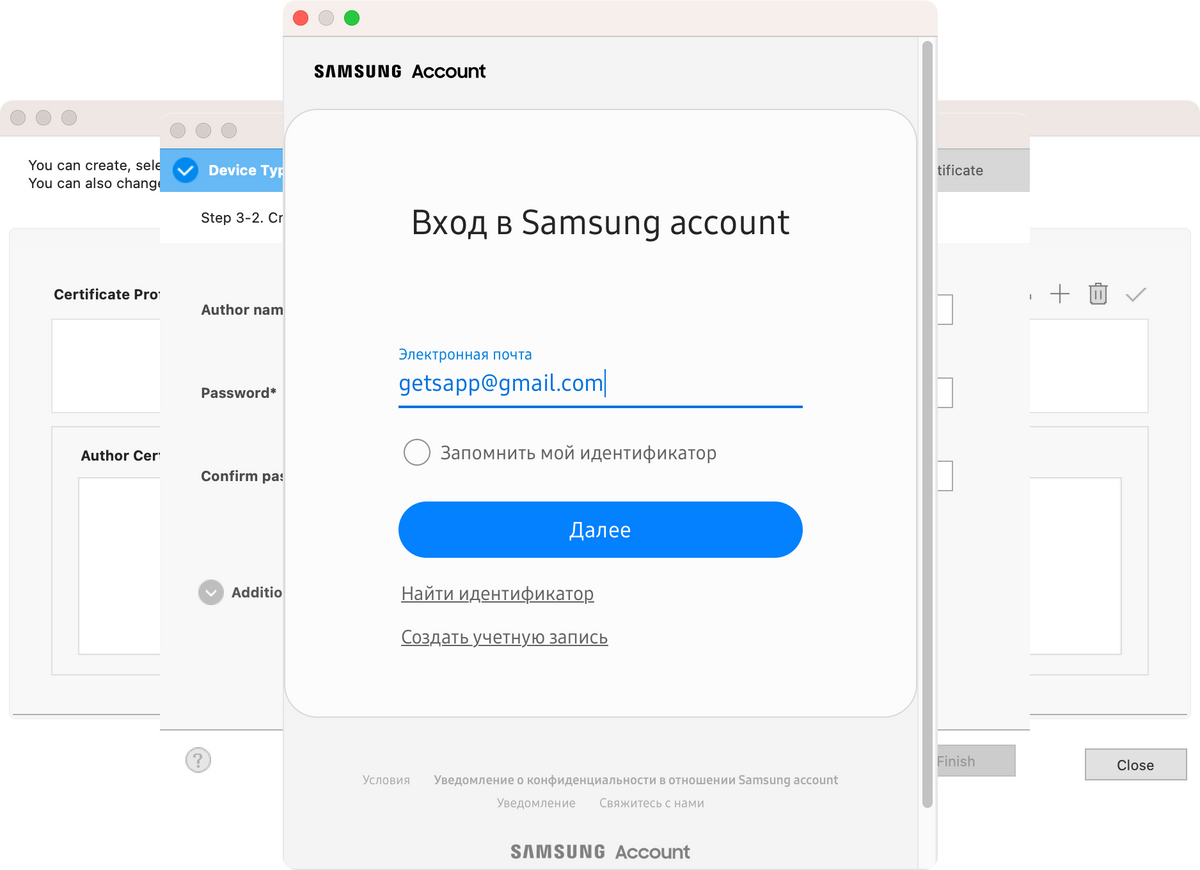
После удачного входа просто нажимаем "Next".
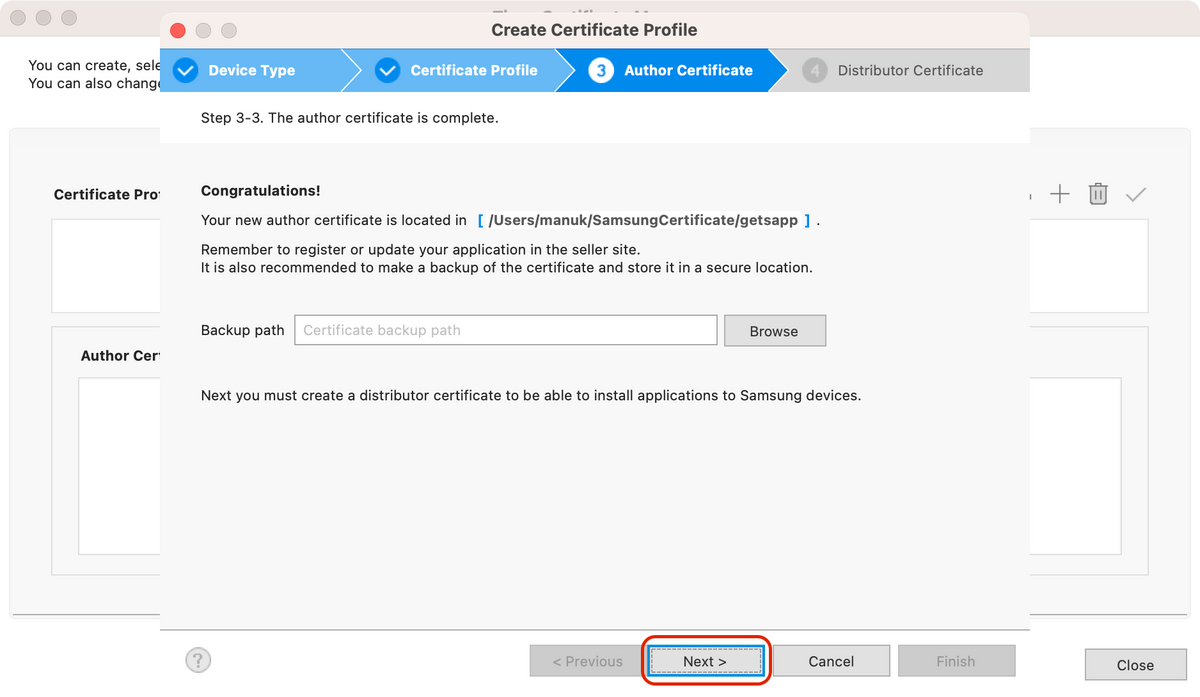
Ещё раз "Next".
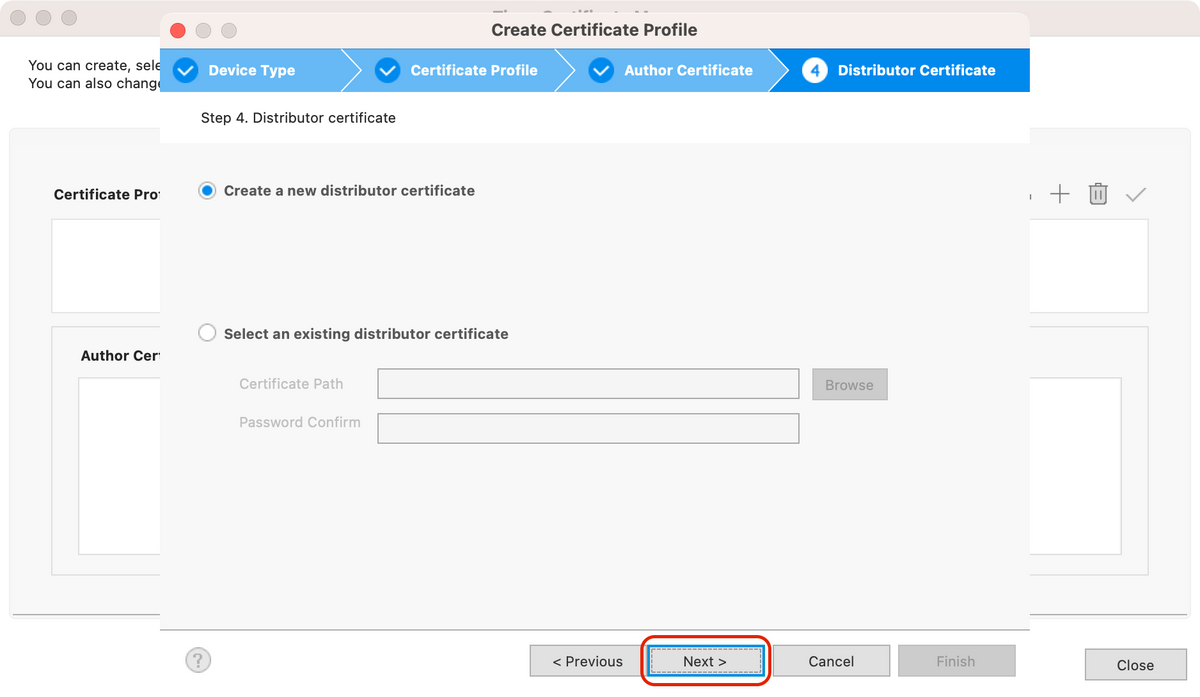
Далее вводим "Password", можно такой же как ранее создавали, всё остальное оставляем как есть.
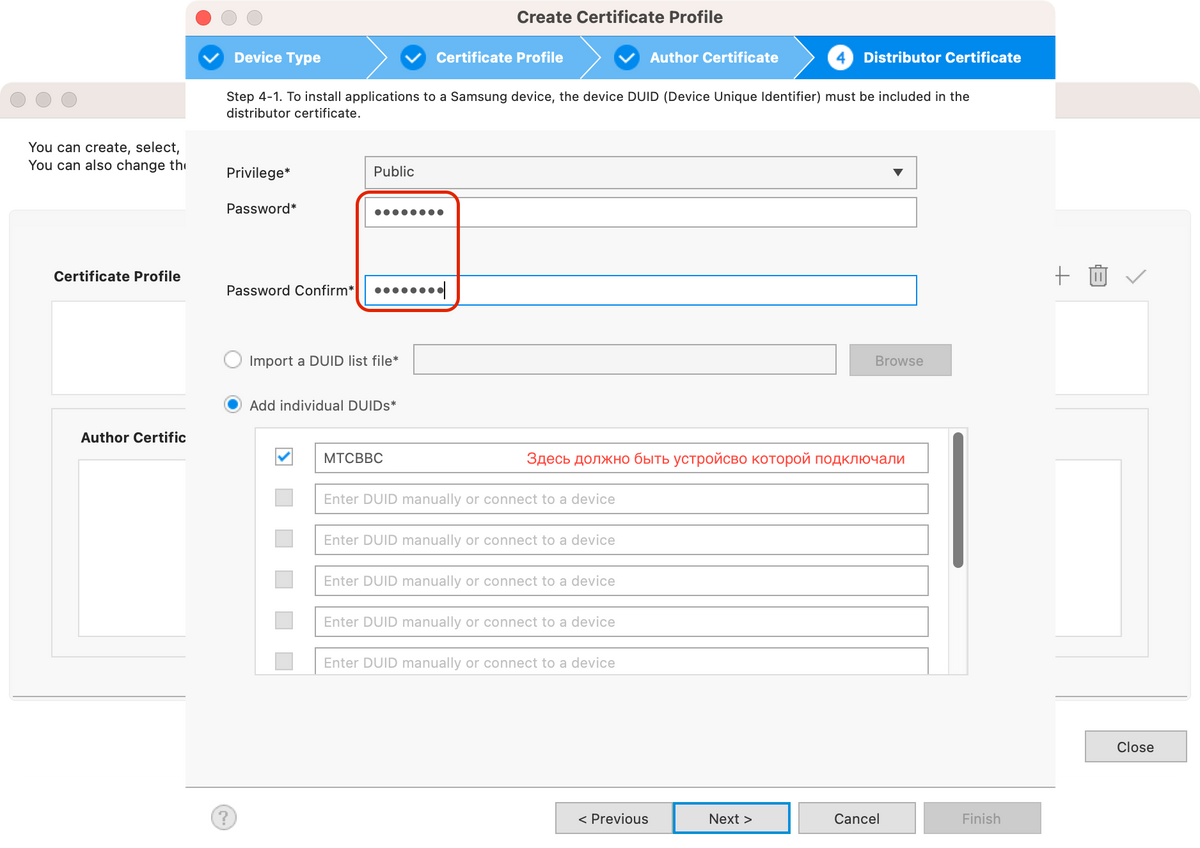
Если всё сделали правильно появится окно с сообщением о создании сертификатов, предложит сделать его активным, соглашайтесь.
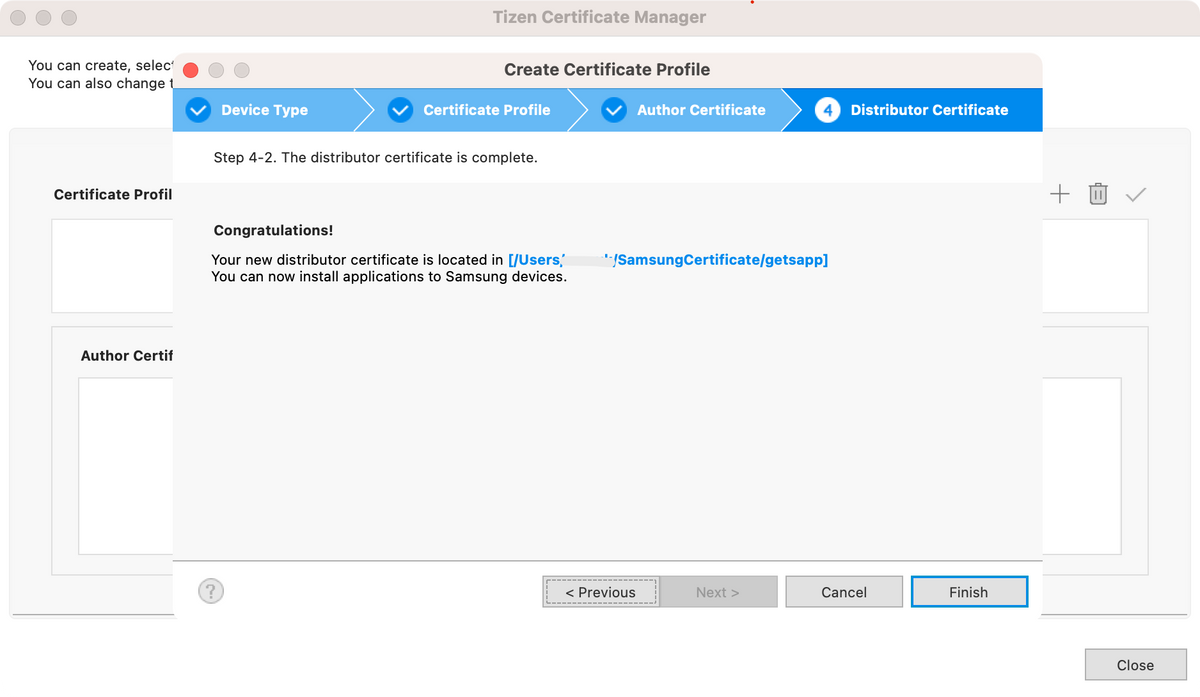
Создание проекта в Tizen Studio и установка приложений в телевизор
Нажимаем на значок создания проекта, выбираем "Template" и нажимаем "Next".
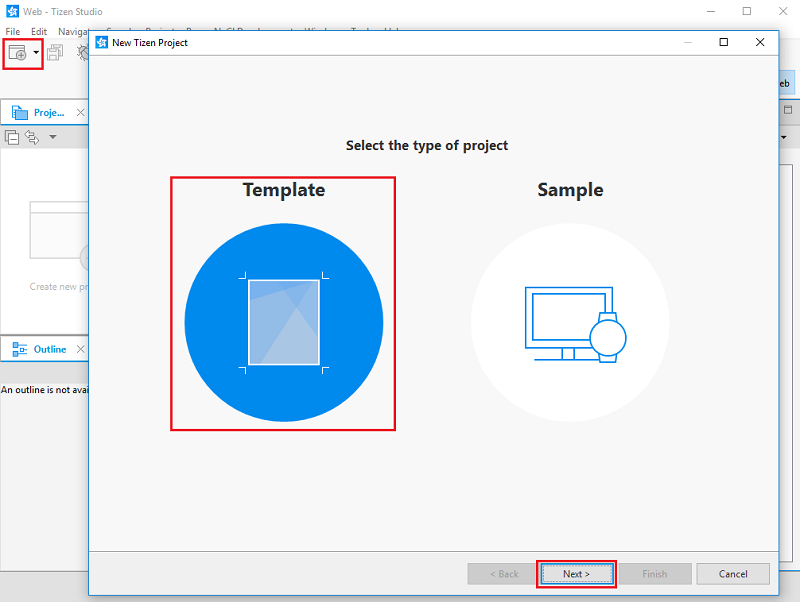
В "TV" выбираем "TV-samsung" в зависимости от того, какой у вас доступен, нажимаем "Next".
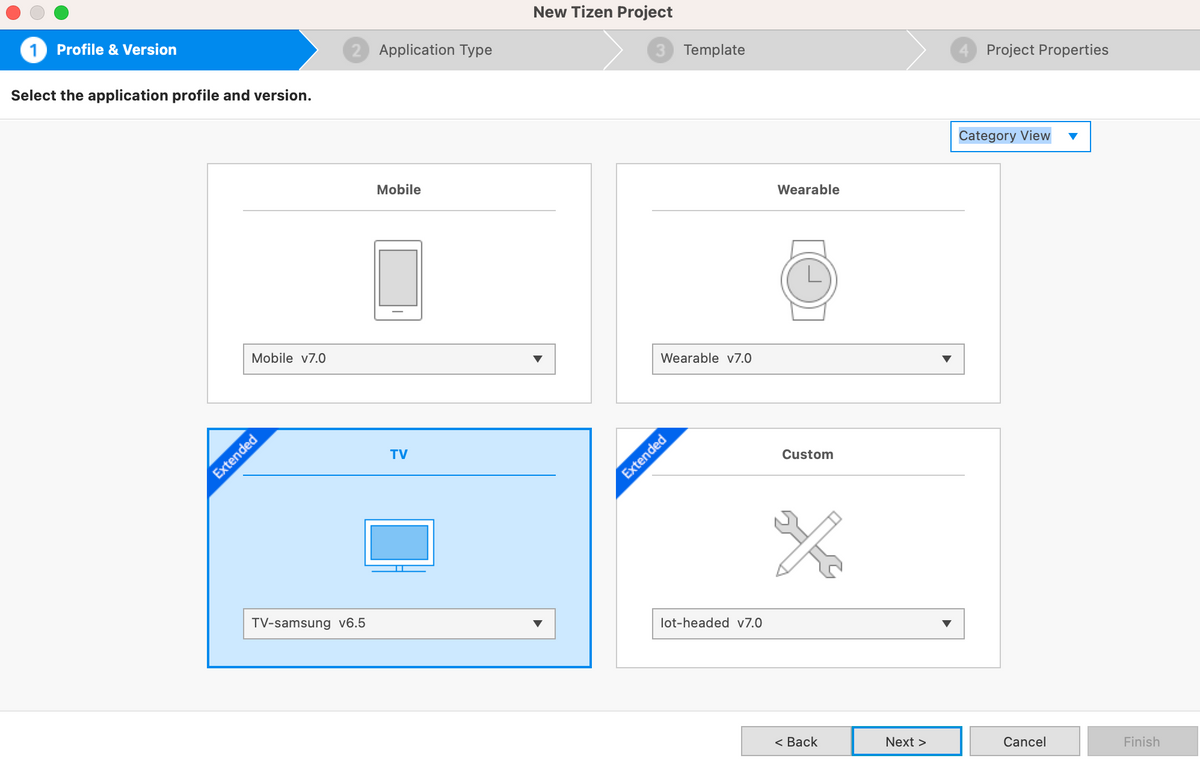
Выбираем "Web Application".
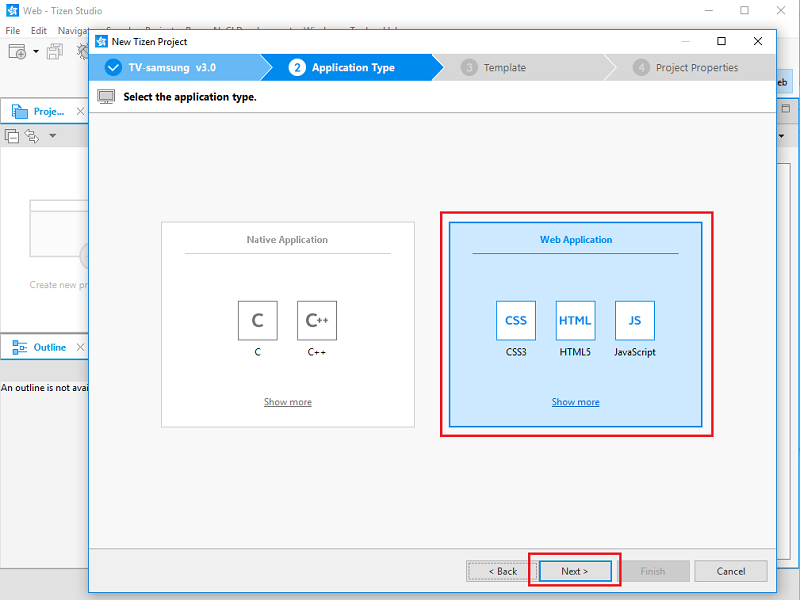
Выбираем "Basic Project".
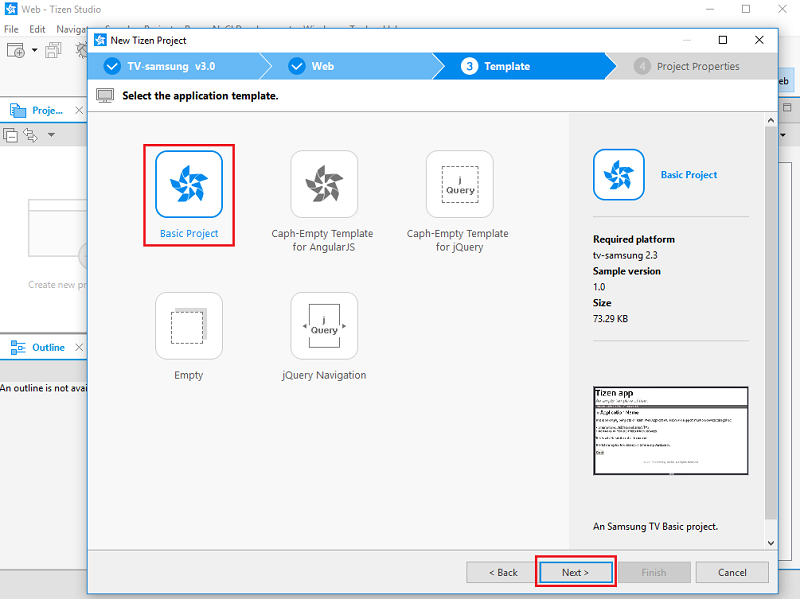
Вводим произвольное "Project name" и нажимаем "Finish".
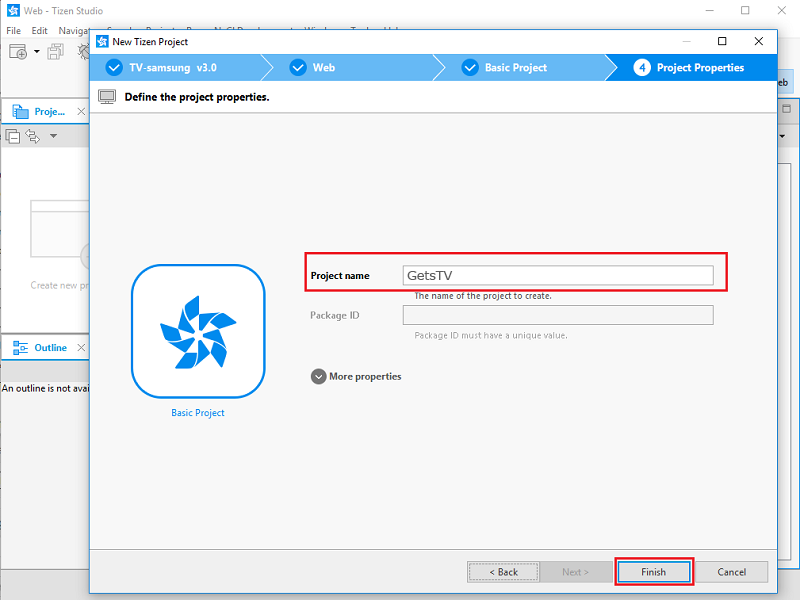
Скачиваем и распаковываем приложение для Tizen TV, GetsTV или Другие. Открываем архив с файлами приложения и перетаскиваем в проект, соглашаемся со всем.
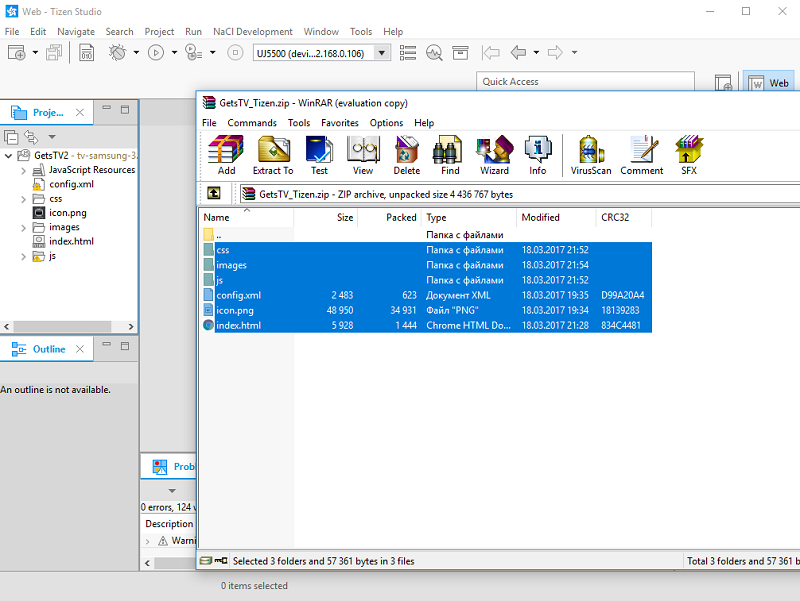
Далее нажимаем правой кнопкой по названию проекта и выбираем "Run As" - "Tizen Web Application". Проект компилируется, и приложение запустится на телевизоре. Если у вас слева не отображается список проектов, зайдите в "Window" - "Show View" - "Other", в открывшемся окне раскройте "General", выберите "Project Explorer" и нажмите "Open".